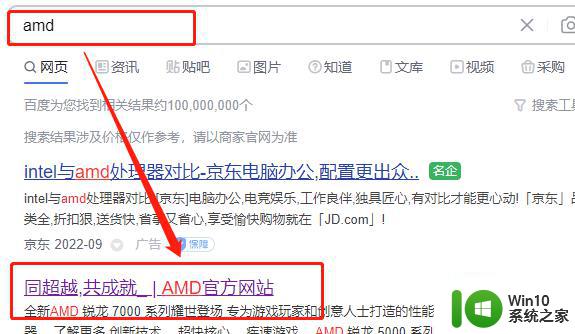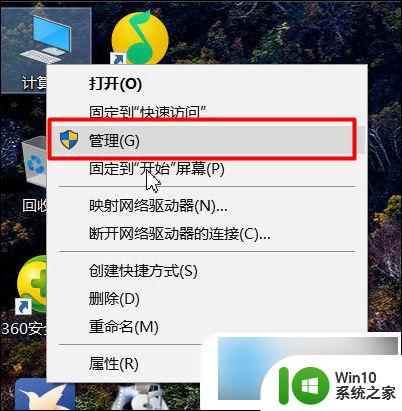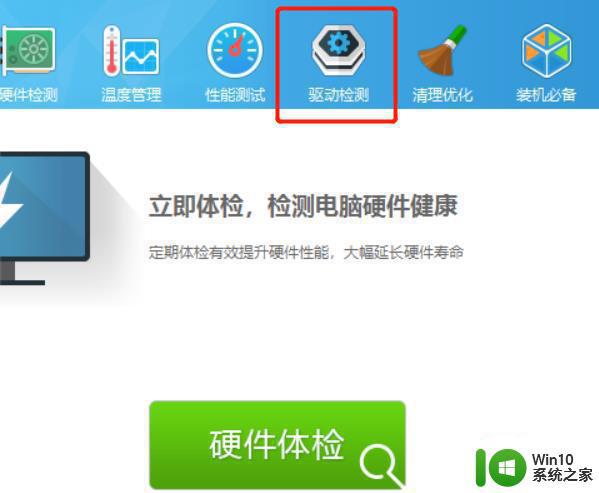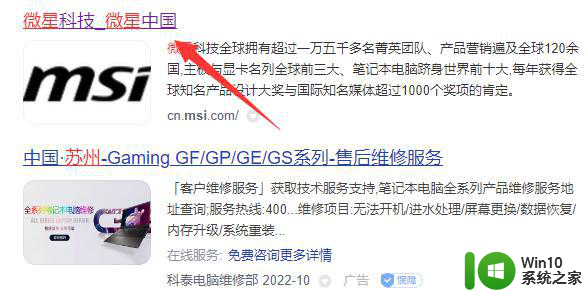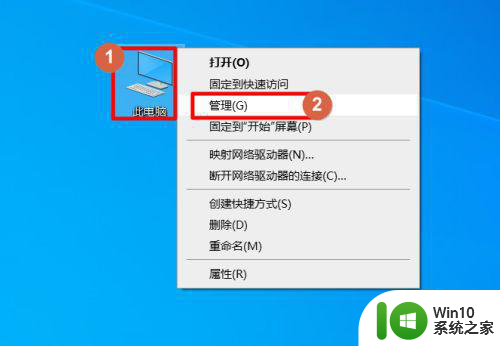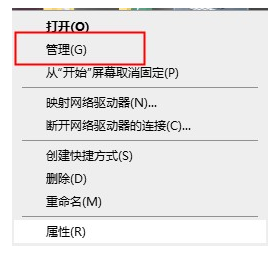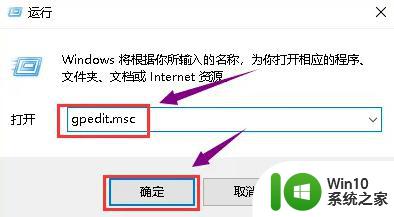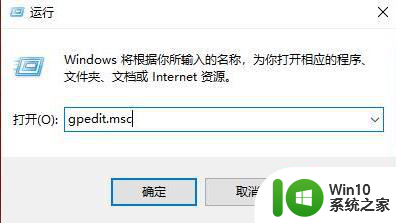win10更新amd显卡驱动无法安装如何处理 Win10更新AMD显卡驱动失败怎么办
在使用Win10系统的过程中,更新AMD显卡驱动失败是一个比较常见的问题,当我们尝试安装最新的AMD显卡驱动时,有时候会遇到安装失败的情况。这可能是由于驱动程序与系统不兼容,或者是由于安装过程中出现了错误。那么当遇到这种情况时,我们应该如何处理呢?接下来我们将介绍一些解决方法,帮助大家解决Win10更新AMD显卡驱动失败的问题。
具体方法:
1、打开计算机管理对话框窗口中选择单击设备管理器选项。
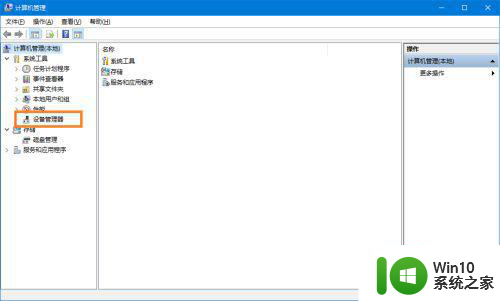
2、然后看到右边显示电脑检测设备选项中选择单击显示适配器选项后可显示基本显卡。
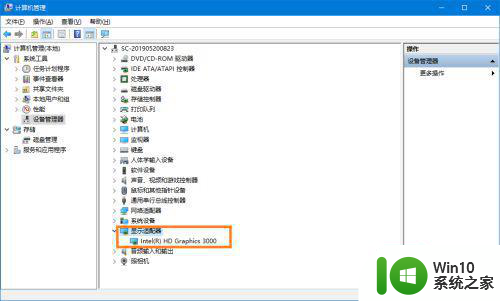
3、然后单击显卡选项后再单击鼠标右键可显示选项中单击更新驱动程序选项。
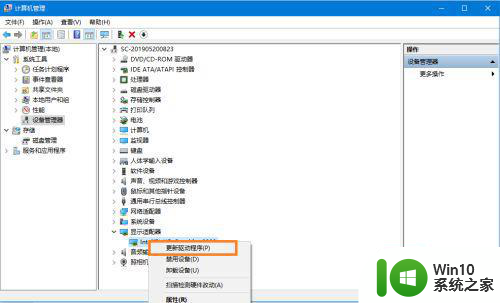
4、此时打开更新驱动程序对话框窗口中的你要如何搜索驱动程序的提示中选择自动搜索更新的驱动和软件选项。
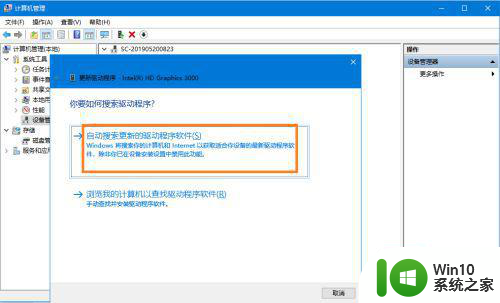
5、然后在自动从网上搜索配置的显卡并自动安装。
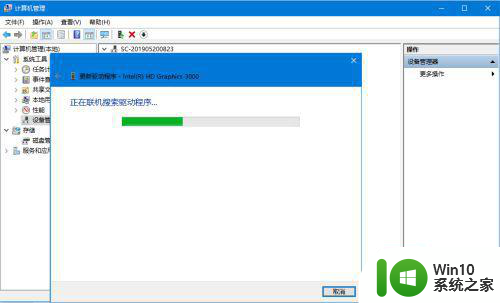
6、此时在更新驱动程序窗口中有你的设备的最佳驱动程序已安装的提示下看到搜索到的AMD显卡驱动。
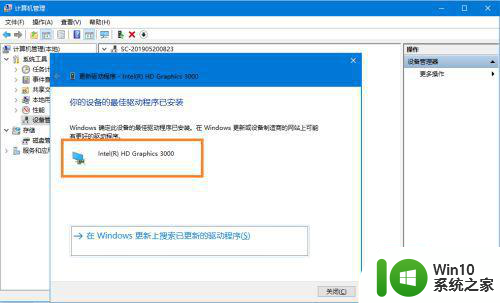
以上就是win10更新amd显卡驱动无法安装如何处理的全部内容,有需要的用户就可以根据小编的步骤进行操作了,希望能够对大家有所帮助。